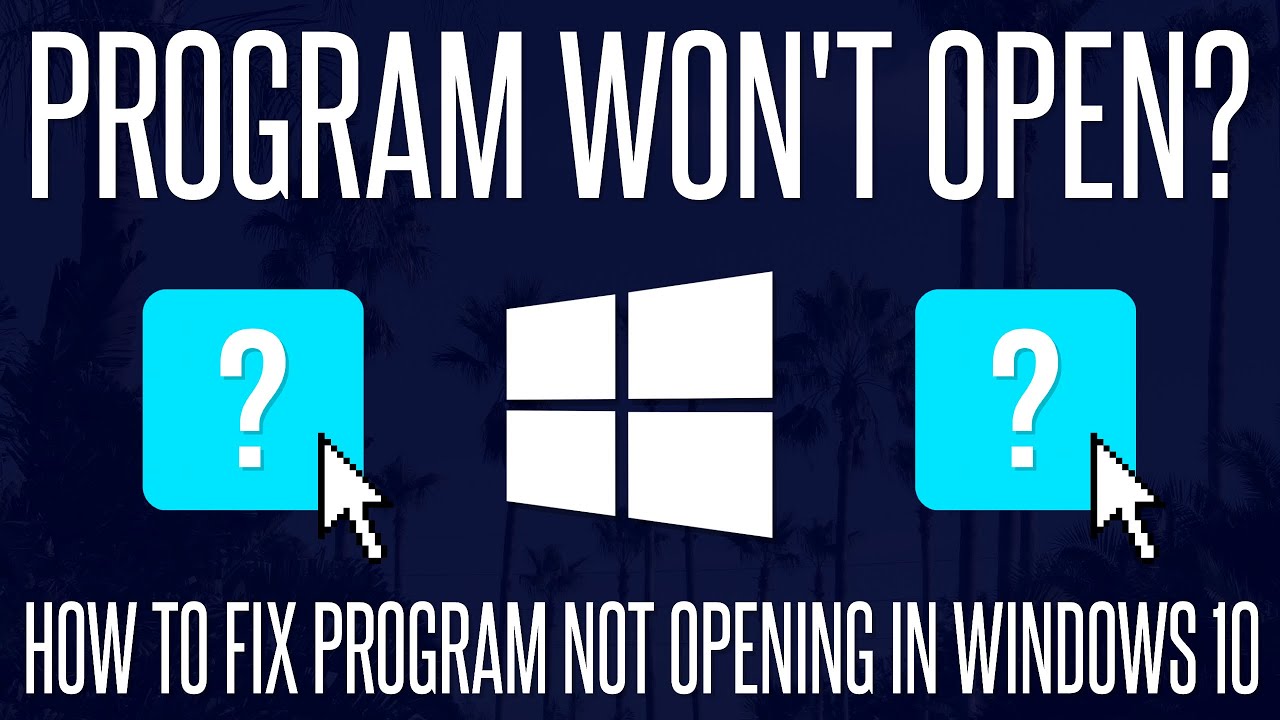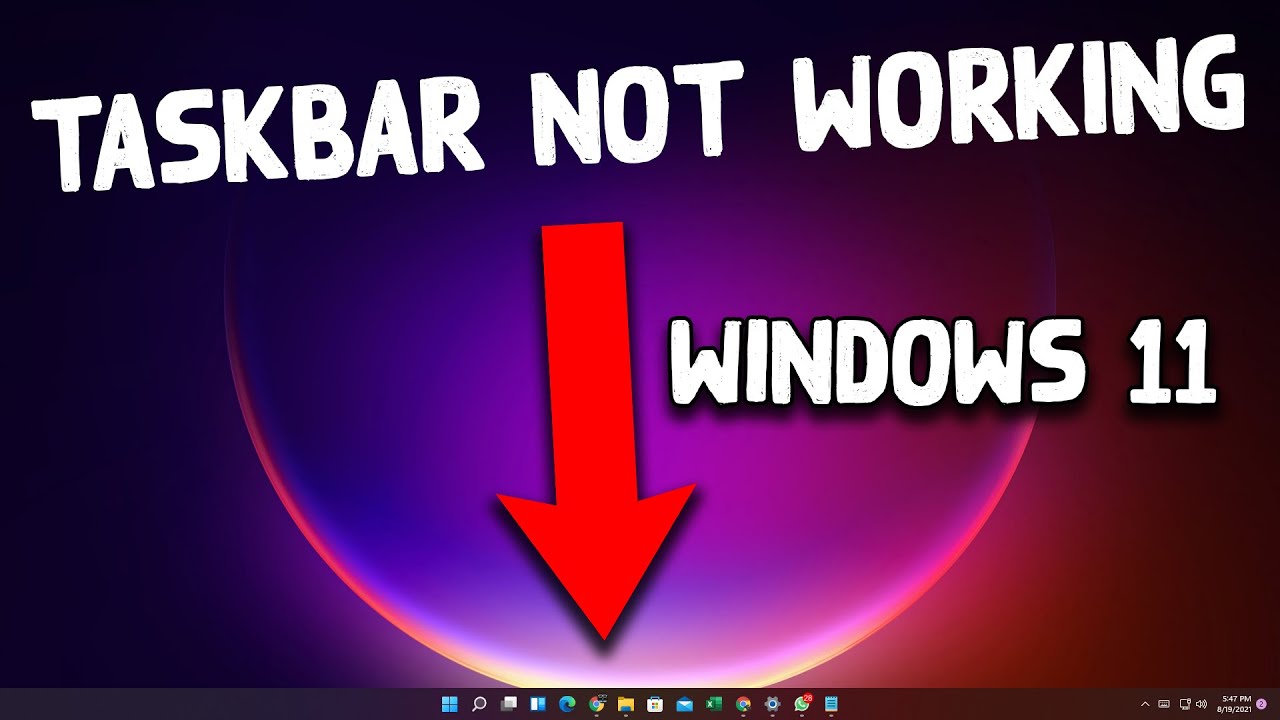Discord lässt sich nicht öffnen? So lösen Sie das Problem!
Wer kennt es nicht? Man möchte mit seinen Freunden online spielen und quatschen, doch Discord, die beliebte App für Gamer und Communities, öffnet sich einfach nicht. Was tun, wenn die Discord-App unter Windows streikt? Bevor Sie verzweifeln, atmen Sie tief durch. In diesem Artikel beleuchten wir die häufigsten Ursachen für dieses Problem und zeigen Ihnen Schritt für Schritt, wie Sie die Discord-App wieder zum Laufen bringen.
Egal ob Ihr Bildschirm schwarz bleibt, eine Fehlermeldung erscheint oder die App einfach einfriert – es gibt verschiedene Gründe, warum Discord unter Windows nicht startet. Manchmal stecken Kompatibilitätsprobleme dahinter, ein anderes Mal sind es beschädigte Dateien oder fehlerhafte Updates. Selbst Hintergrundprozesse können der App in die Quere kommen.
Bevor wir in die Tiefen der Problemlösung eintauchen, wollen wir zunächst verstehen, welche Bedeutung Discord für die Gaming- und Online-Community hat. Discord hat sich in den letzten Jahren zu einer zentralen Plattform für die Kommunikation zwischen Spielern, Streamern und Online-Communities entwickelt. Millionen von Nutzern weltweit verlassen sich täglich auf die App, um während des Spielens miteinander zu chatten, Sprachkonferenzen abzuhalten oder sich in Gruppen auszutauschen.
Daher ist es besonders ärgerlich, wenn Discord nicht wie gewohnt funktioniert. Die Unfähigkeit, auf die App zuzugreifen, kann zu Frustration und dem Gefühl der Isolation führen, insbesondere wenn man sich mitten in einem Spiel befindet oder an einem wichtigen Gespräch teilnimmt.
Glücklicherweise gibt es eine Reihe von Maßnahmen, die Sie ergreifen können, um das Problem zu beheben. Von einfachen Neustarts bis hin zu komplexeren Lösungsansätzen – wir haben die besten Tipps und Tricks zusammengestellt, damit Sie schnellstmöglich wieder mit Ihren Freunden in Kontakt treten können.
Fehlerbehebung bei Startschwierigkeiten mit Discord
Hier sind einige bewährte Methoden, um Probleme mit Discord zu beheben:
- Starten Sie Ihren Computer neu. Manchmal ist es die einfachste Lösung, die am besten funktioniert. Ein Neustart des Computers kann kleinere Softwareprobleme beheben, die den Start von Discord verhindern könnten.
- Führen Sie Discord als Administrator aus. Klicken Sie mit der rechten Maustaste auf das Discord-Symbol und wählen Sie "Als Administrator ausführen". Dies kann helfen, Berechtigungsprobleme zu umgehen.
- Überprüfen Sie Ihre Internetverbindung. Stellen Sie sicher, dass Sie mit dem Internet verbunden sind und Ihre Internetverbindung stabil ist. Eine langsame oder instabile Verbindung kann ebenfalls zu Problemen mit Discord führen.
- Deaktivieren Sie Ihre Firewall oder fügen Sie Discord als Ausnahme hinzu. Manchmal kann Ihre Firewall Discord daran hindern, sich mit dem Internet zu verbinden. Deaktivieren Sie Ihre Firewall vorübergehend, um zu sehen, ob dies das Problem behebt. Wenn dies der Fall ist, fügen Sie Discord als Ausnahme hinzu, damit Sie Ihre Firewall weiterhin verwenden können.
- Aktualisieren Sie Discord auf die neueste Version. Veraltete Versionen von Discord können zu Kompatibilitätsproblemen führen. Stellen Sie sicher, dass Sie die neueste Version von Discord verwenden.
- Installieren Sie Discord neu. Wenn keine der oben genannten Lösungen funktioniert, versuchen Sie, Discord neu zu installieren. Deinstallieren Sie Discord zunächst vollständig von Ihrem Computer. Laden Sie dann die neueste Version von der offiziellen Discord-Website herunter und installieren Sie sie erneut.
Häufig gestellte Fragen (FAQ)
F: Warum wird mein Bildschirm schwarz, wenn ich Discord starte?
A: Ein schwarzer Bildschirm kann auf ein Problem mit Ihren Grafiktreibern oder Konflikte mit anderen Programmen hinweisen. Versuchen Sie, Ihre Grafiktreiber zu aktualisieren oder Discord im Kompatibilitätsmodus auszuführen.
F: Was kann ich tun, wenn die Fehlermeldung "Discord konnte nicht gestartet werden" angezeigt wird?
A: Diese Fehlermeldung kann auf beschädigte Dateien hinweisen. Versuchen Sie, Discord neu zu installieren oder die Datendateien von Discord zu löschen.
F: Warum friert Discord beim Start ein?
A: Ein Einfrieren kann durch unzureichende Systemressourcen oder Konflikte mit anderen Anwendungen verursacht werden. Schließen Sie nicht benötigte Programme und starten Sie Discord neu.
F: Was ist zu tun, wenn Discord nach einem Update nicht mehr funktioniert?
A: Deinstallieren Sie Discord vollständig und installieren Sie die neueste Version von der offiziellen Website.
F: Hilft es, den Computer neu zu starten, wenn Discord nicht funktioniert?
A: Ein Neustart kann helfen, kleinere Softwareprobleme zu beheben, die den Start von Discord verhindern könnten.
F: Kann ich Discord auch ohne Administratorrechte verwenden?
A: In den meisten Fällen sollte Discord auch ohne Administratorrechte funktionieren. Wenn jedoch Probleme auftreten, versuchen Sie, die App als Administrator auszuführen.
F: Welche Möglichkeiten gibt es, die Discord-Entwickler um Hilfe zu bitten?
A: Besuchen Sie das offizielle Discord-Support-Forum oder senden Sie eine Anfrage an den Discord-Support.
Zusammenfassung
Discord ist eine wertvolle Plattform für Gamer und Online-Communities, aber technische Probleme können den Spaß trüben. Wenn Discord unter Windows nicht startet, können Sie verschiedene Schritte zur Fehlerbehebung unternehmen. Ein Neustart des Computers, die Aktualisierung von Discord, die Überprüfung der Internetverbindung und die Neuinstallation der App sind nur einige der vielen Möglichkeiten, das Problem zu beheben. Wenn Sie die Tipps in diesem Artikel befolgen, können Sie die Wahrscheinlichkeit, dass Discord wieder einwandfrei funktioniert, erheblich erhöhen und sich wieder mit Ihren Freunden und Communities austauschen.
Ideen was man zeichnen kann lass deiner kreativitat freien lauf
Ba ji yin yang wan american dragon eine faszinierende betrachtung
Episches wochenende level up dein lebensgefuhl